win10刻录光盘不出现刻录到光盘怎么办 win10刻录光盘刻录不进去修复方法
更新时间:2024-04-28 11:09:19作者:runxin
对于使用台式win10电脑的用户来说,主机中往往自带有光驱功能,用户可以通过光盘来实现文件存储,可是当用户在给win10电脑光驱放入光盘存储工具后,却莫名出现文件刻录不进去的问题,对此win10刻录光盘不出现刻录到光盘怎么办呢?这里小编就来教大家win10刻录光盘刻录不进去修复方法。
具体方法如下:
1、按下win+R然后打开运行输入“gpedit.msc”。
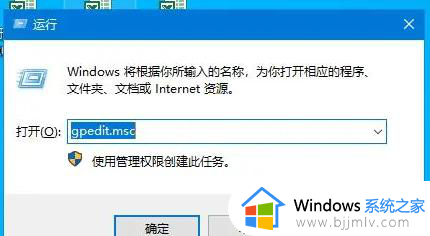
2、进入到用户配置,然后进入到管理模板,再点击“Windows组件”就可以。
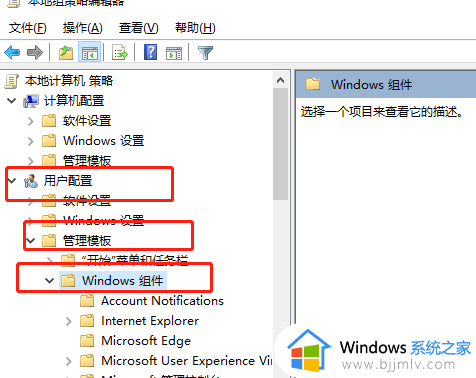
3、再找到文件资源管理器。
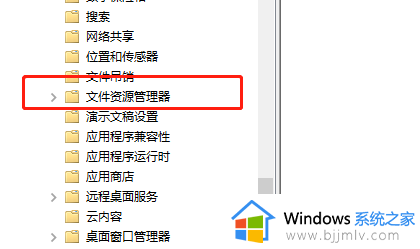
4、再找到右边的“删除CD刻录功能”。
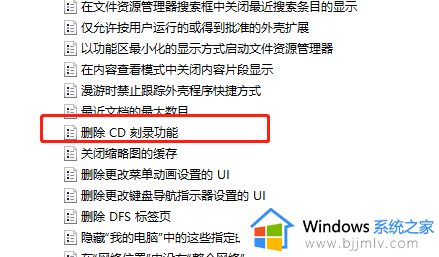
5、然后选择“已禁用”,然后再重启电脑就可以了。
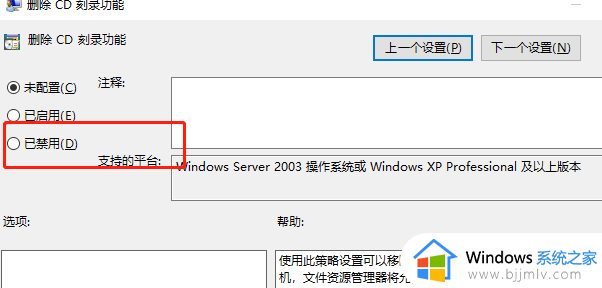
上述就是小编带来的win10刻录光盘刻录不进去修复方法了,有遇到相同问题的用户可参考本文中介绍的步骤来进行修复,希望能够对大家有所帮助。
win10刻录光盘不出现刻录到光盘怎么办 win10刻录光盘刻录不进去修复方法相关教程
- win10光盘刻录怎么刻 win10如何使用光盘刻录
- win10刻录光盘操作方法 win10刻录到光盘在哪
- win10刻录iso文件到u盘步骤 win10怎样刻录iso文件到u盘
- win10怎么用系统自带的刻录功能 win10自带光盘刻录功能的使用教程
- win10自带刻录怎么用?win10自带刻录功能使用方法
- win10电脑光驱不显示修复方法 win10光驱图标不见怎么修复
- win10不显示光驱怎么办 win10电脑找不到光驱如何解决
- win10录屏软件打不开怎么办 win10录屏无法开启修复方法
- win10无法格式化光盘怎么办 win10光盘在电脑上无法格式化如何处理
- win10账户登录不进去怎么办 win10账户登陆不上去解决方法
- win10如何看是否激活成功?怎么看win10是否激活状态
- win10怎么调语言设置 win10语言设置教程
- win10如何开启数据执行保护模式 win10怎么打开数据执行保护功能
- windows10怎么改文件属性 win10如何修改文件属性
- win10网络适配器驱动未检测到怎么办 win10未检测网络适配器的驱动程序处理方法
- win10的快速启动关闭设置方法 win10系统的快速启动怎么关闭
win10系统教程推荐
- 1 windows10怎么改名字 如何更改Windows10用户名
- 2 win10如何扩大c盘容量 win10怎么扩大c盘空间
- 3 windows10怎么改壁纸 更改win10桌面背景的步骤
- 4 win10显示扬声器未接入设备怎么办 win10电脑显示扬声器未接入处理方法
- 5 win10新建文件夹不见了怎么办 win10系统新建文件夹没有处理方法
- 6 windows10怎么不让电脑锁屏 win10系统如何彻底关掉自动锁屏
- 7 win10无线投屏搜索不到电视怎么办 win10无线投屏搜索不到电视如何处理
- 8 win10怎么备份磁盘的所有东西?win10如何备份磁盘文件数据
- 9 win10怎么把麦克风声音调大 win10如何把麦克风音量调大
- 10 win10看硬盘信息怎么查询 win10在哪里看硬盘信息
win10系统推荐